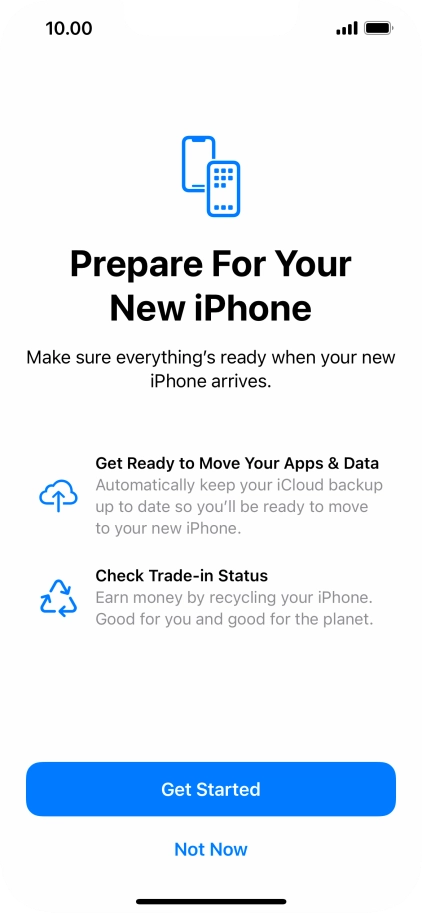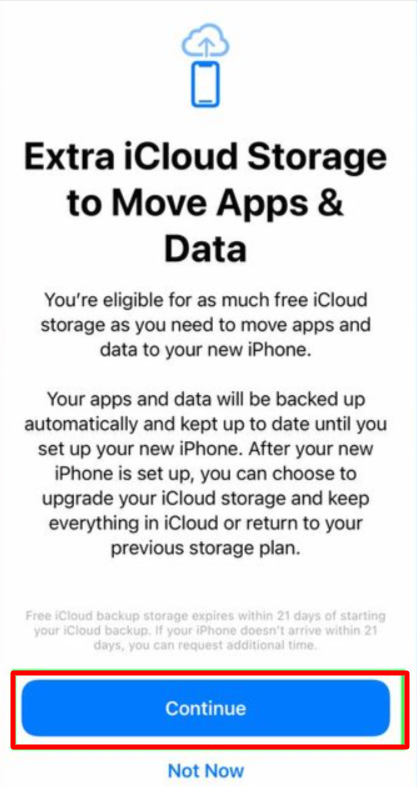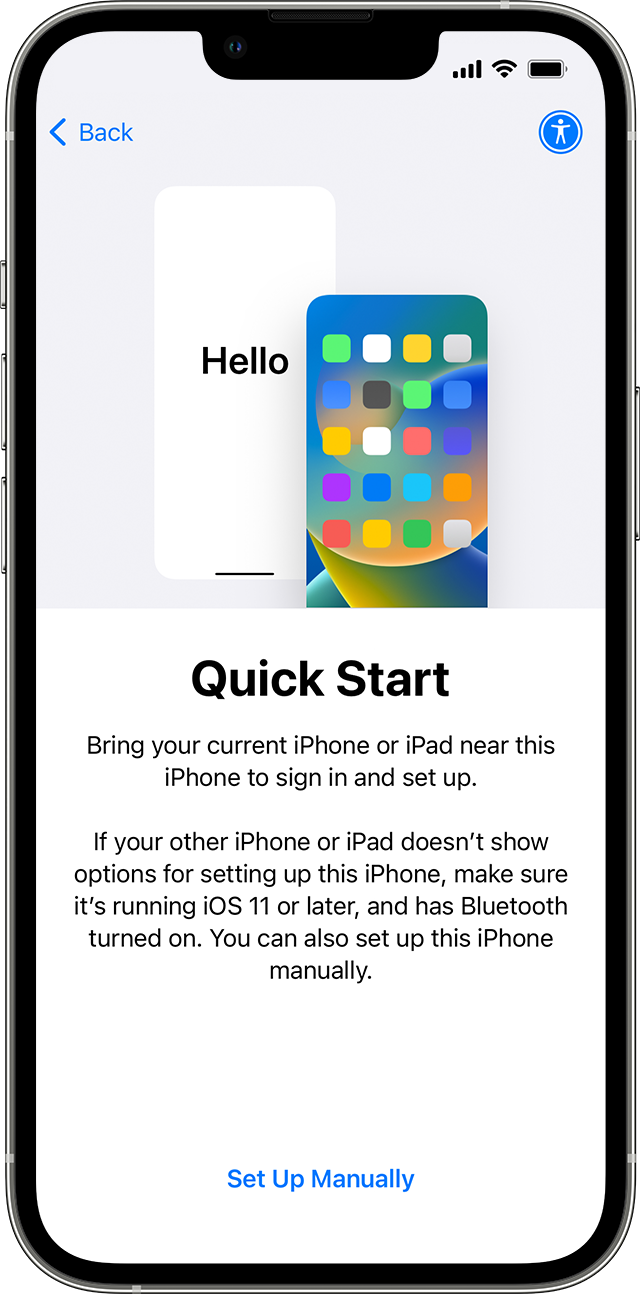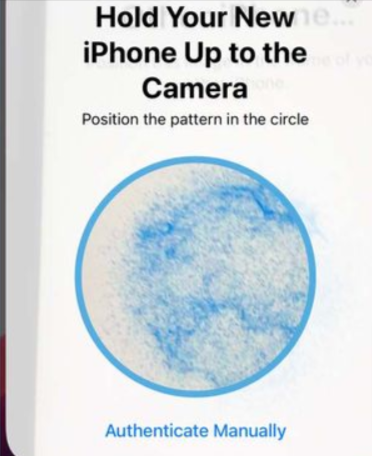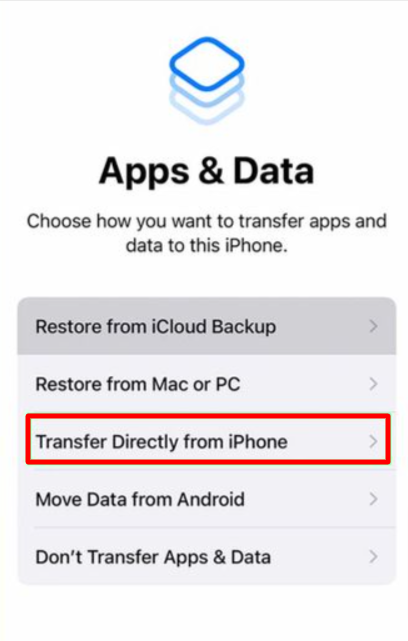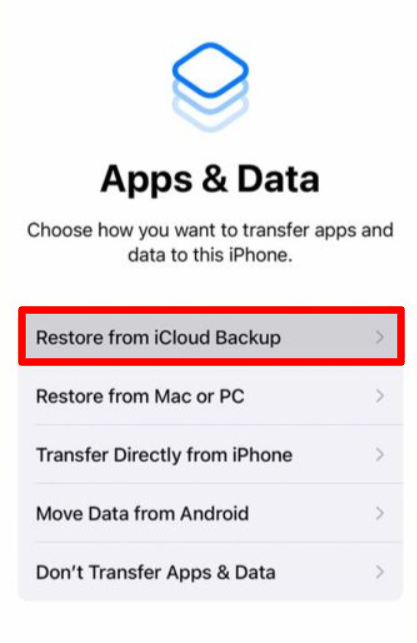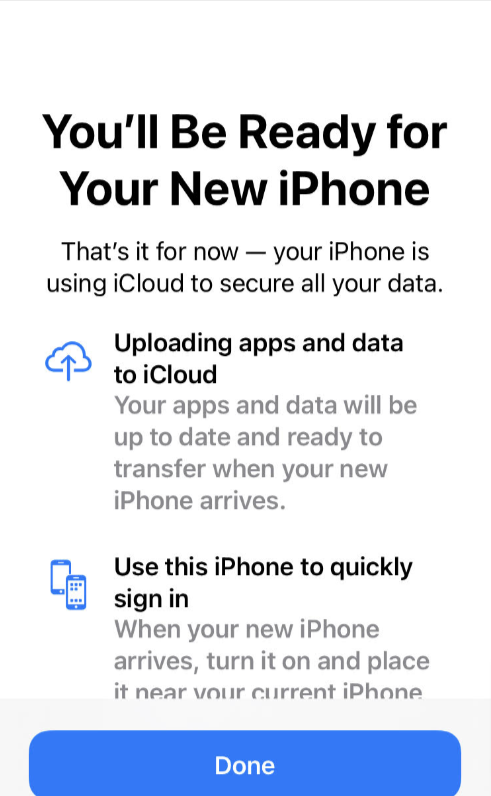Ottenere un nuovo iPhone è emozionante! Ma prima devi trasferire i tuoi dati dal tuo vecchio iPhone. 😬 Se hai entrambi gli iPhone, è facile. Ma cosa succede se non lo fai? Forse devi vendere il tuo vecchio iPhone per acquistare quello nuovo.
Non preoccuparti; puoi comunque spostare i tuoi dati utilizzando iCloud o un computer (Mac o PC).
Trasferire dati da un iPhone a un altro è abbastanza semplice e Apple ha reso questa operazione semplice. Questa esperienza user-friendly è uno dei motivi per cui gli iPhone sono spesso considerati tra i migliori telefoni disponibili.
Hai diverse opzioni per trasferire i dati, anche in modalità wireless tramite iCloud o utilizzando un computer con una connessione cablata. Una delle migliori opzioni per trasferire i dati dell'iPhone senza problemi è tramite software di terze parti.
In alcuni casi, ho utilizzato strumenti di trasferimento di prim'ordine come iCarefone ed Movimentatore.
Segui questi passaggi prima di vendere il tuo vecchio dispositivo.
Non devi perdere i tuoi contatti, le app o i dati di iTunes quando passi a un nuovo dispositivo iOS. Continua a leggere per scoprire i modi migliori per trasferire i dati dal tuo vecchio iPhone (o iPad) a uno nuovo.
Struttura dei contenuti
Come trasferire dati da iPhone a iPhone: prepararsi al trasferimento?
iOS 15 ha introdotto una nuova funzionalità di Apple che rende estremamente semplice lo spostamento di contenuti da un iPhone all'altro. Si chiama "Preparati per il nuovo iPhone" e ti offre spazio extra gratuito su iCloud per 21 giorni. In questo modo, passare al tuo nuovo iPhone è un gioco da ragazzi.
Hai 21 giorni per trasferire i tuoi dati sul nuovo iPhone senza acquistare ulteriore spazio di archiviazione. Se hai bisogno di più tempo, puoi chiedere altri 21 giorni.
Vediamo come utilizzare questa funzionalità.
- Innanzitutto, apri le Impostazioni e tocca "Generale". Scorri verso il basso fino alla parte inferiore dello schermo per trovare "Trasferisci o ripristina iPhone". Toccalo.
- Nella parte superiore dello schermo vedrai la funzione "Prepara per il nuovo iPhone". Tocca "Inizia".
- Leggi le informazioni e, quando sei pronto, tocca "Continua".
Se ti viene chiesto di "Attivare il backup per il trasferimento", vai avanti e fallo.
Quindi, seleziona "Sposta tutti i dati delle app con iCloud" e tocca "Fine". Le tue app e i tuoi dati inizieranno a essere caricati su iCloud e potrai controllare l'avanzamento nella schermata Impostazioni principale.
Come trasferire dati da iPhone a iPhone utilizzando Quick Start?
Se stai configurando un nuovo iPhone, c'è un modo ancora più semplice per trasferire dati: Quick Start. Potrebbe volerci un po' di tempo, ma probabilmente è il modo più semplice per spostare i tuoi dati sul tuo nuovo iPhone.
Ecco come utilizzare Quick Start per trasferire dati tra il tuo vecchio e il nuovo iPhone:
- Innanzitutto, assicurati che il Bluetooth del tuo vecchio iPhone sia attivo.
- Accendi il tuo nuovo iPhone e quando viene visualizzato un messaggio sullo schermo del tuo vecchio iPhone, premi "Continua".
- Dopo aver premuto "Continua", sullo schermo del tuo nuovo iPhone apparirà un'animazione. Usa la fotocamera del tuo vecchio iPhone per scansionare questa animazione. Questo collega i due dispositivi.
- Il tuo nuovo iPhone ti chiederà quindi il passcode. Inserisci il tuo passcode e il tuo ID Apple. Puoi anche impostare Face ID per un'identificazione più semplice sul tuo telefono.
- Dopo aver inserito l'ID Apple e il passcode, seleziona "Trasferisci da iPhone" e attendi il completamento del trasferimento. Puoi anche scegliere di trasferire i dati da iCloud o utilizzare un'altra opzione se preferisci.
Mantieni entrambi gli iPhone vicini durante tutto il processo di trasferimento.
Come trasferire i dati utilizzando iCloud?
Assicurati che entrambi gli iPhone siano connessi al Wi-Fi.
Questo metodo prevede il ripristino del tuo iPhone per accedere alla fase di configurazione. Se il tuo iPhone non è stato ancora configurato, non devi preoccuparti di questo passaggio.
Ecco cosa fare dopo aver eseguito il backup del tuo vecchio iPhone su iCloud:
- Accendi il tuo nuovo iPhone.
- Segui la procedura di configurazione e collega il tuo nuovo iPhone a una rete Wi-Fi.
- Nella visualizzazione "App e dati", seleziona "Ripristina da backup iCloud" e accedi al tuo account iCloud.
- Seleziona il backup che desideri ripristinare e attendi il completamento del processo di backup.
Come trasferire dati da iPhone a iPhone utilizzando iTunes?
Per trasferire i dati dal tuo vecchio iPhone a uno nuovo utilizzando iTunes e il tuo computer, ecco i passaggi da seguire:
- Assicurati di avere la versione più recente di iTunes installata sul tuo computer o eventuali altri aggiornamenti software necessari.
- Similmente al secondo metodo di cui ho parlato, avrai bisogno di un backup del tuo vecchio iPhone per utilizzare iTunes per il trasferimento dei dati.
- Dopo aver eseguito il backup del tuo vecchio iPhone utilizzando iTunes, accendi il tuo nuovo iPhone e segui il processo di configurazione.
- Nella vista "App e dati", seleziona "Ripristina da Mac o PC" e collega il tuo nuovo iPhone al Mac o PC utilizzando un cavo USB.
- Sul tuo computer, apri iTunes e cerca il tuo nuovo dispositivo nell'angolo in alto a sinistra dello schermo.
- Seleziona "Ripristina backup" e scegli il backup corretto che desideri ripristinare.
Conclusione
In conclusione, ora sai come trasferire i dati dal tuo vecchio iPhone a uno nuovo utilizzando Quick Start, iCloud o iTunes. Questi metodi sono sicuri e incoraggiano backup regolari del dispositivo, una pratica intelligente per salvaguardare i tuoi dati.
I backup regolari forniscono una rete di sicurezza per la tua vita digitale, garantendo che le tue informazioni importanti e i tuoi ricordi più cari siano salvaguardati da incidenti imprevisti.
Quindi, mentre continui a goderti il tuo nuovo iPhone, ricordati di effettuare il backup dei tuoi dati e avrai la tranquillità di sapere che sono protetti.
Leggi anche: